Android에서 클립보드에 액세스하는 방법

복사하여 붙여넣는 기능은 모든 Android 스마트폰이나 태블릿에 있는 간단하고 기본적인 기능입니다. 전문가 팁을 통해 클립보드를 더욱 효과적으로 활용해보세요.
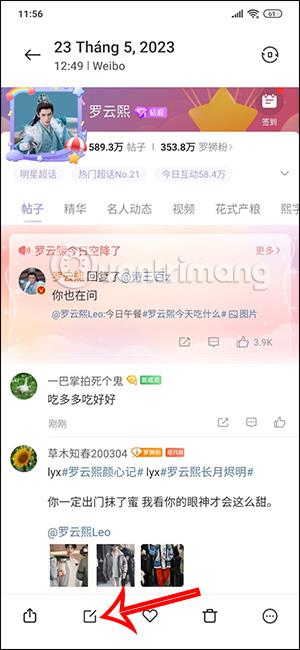
Xiaomi 휴대폰에는 다른 이미지 편집 애플리케이션 없이도 개인 정보를 보호할 수 있는 개인 정보 마스킹 도구가 있습니다 . 모자이크라고 불리는 이 도구는 이미지에서 원하는 내용을 가리는 선을 만들어 해당 정보를 숨깁니다. Xiaomi의 이 개인 정보 마스킹 도구에는 사용자에 따라 적용 범위 수준에 대한 옵션도 있습니다. 아래 기사에서는 Xiaomi 휴대폰에서 개인 정보를 숨기는 방법을 안내합니다.
Xiaomi 사진에서 정보를 숨기는 방법
1 단계:
Xiaomi 휴대폰에서 갤러리를 열고 숨기고 싶은 개인 정보가 있는 이미지를 찾으세요. 사진 보기 인터페이스에서 그림과 같이 도구 모음 아래에 있는 편집 아이콘을 클릭합니다 . 사진 편집 도구를 표시한 후 즉시 끝까지 스크롤하여 모자이크 도구를 선택합니다 .
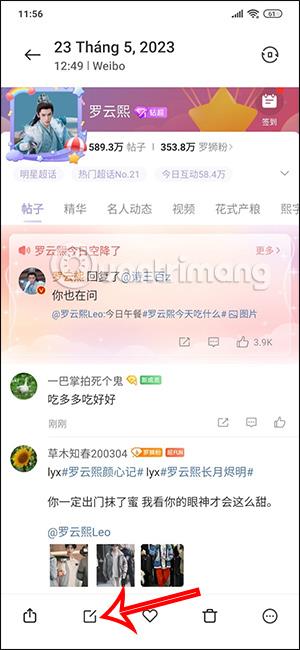
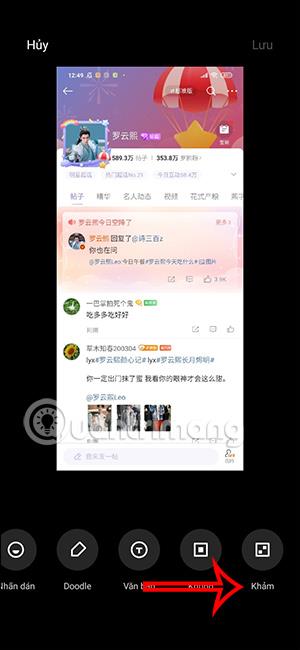
2 단계:
이제 화면 아래에는 이미지의 정보를 덮기 위해 선택할 수 있는 이 모자이크 도구에 대한 많은 아이콘이 표시됩니다. 이 도구에 포함된 모든 아이콘과 기호를 보려면 오른쪽으로 스크롤하세요.

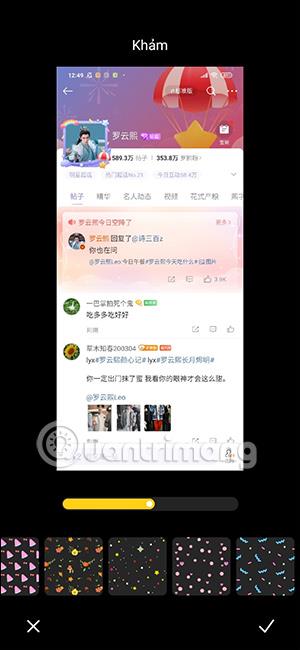
3단계:
사용하려는 흐림 유형을 클릭한 다음 노란색 조정 막대를 변경하여 흐림 펜 크기를 조정합니다 .
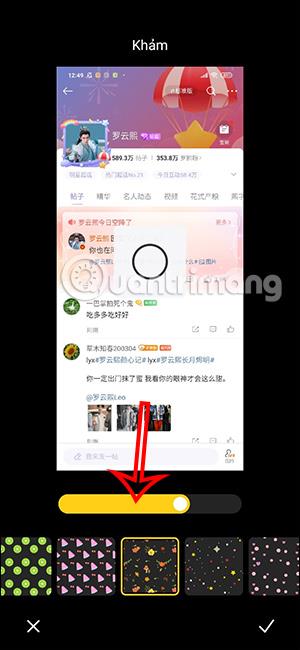
4단계:
그런 다음 사용자가 흐리게 처리하려는 이미지의 콘텐츠 영역 주위를 칠합니다. 결과적으로 선택한 흐림 유형을 통해 가려지거나 숨겨진 콘텐츠 영역이 표시됩니다. 이러한 유형의 정보 가리기가 마음에 들지 않는 경우 왼쪽을 가리키는 화살표 아이콘을 클릭하여 이전 작업으로 돌아가십시오.
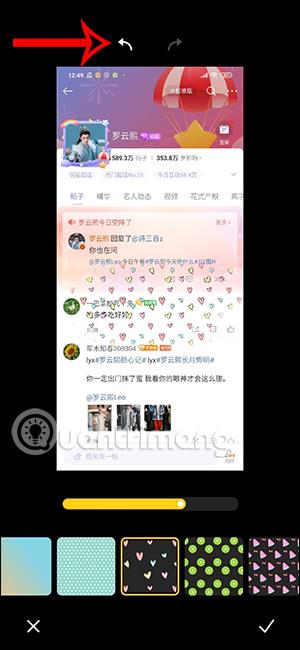
5단계:
이미지의 중요한 내용과 정보를 숨기기 위해 계속해서 다른 유형의 정보 흐림을 선택합니다. 마음에 드시면 v 표시를 클릭하여 저장하세요 .
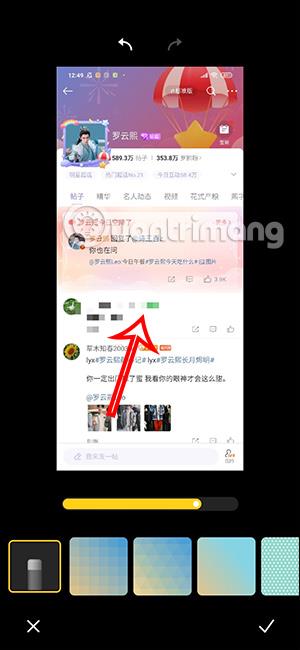
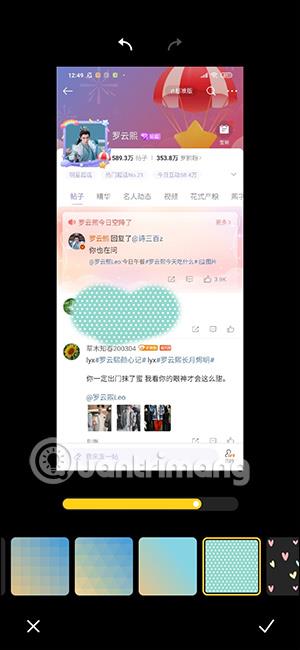
정보가 가린 이미지는 이전 원본 이미지와 별도로 생성되어 해당 이미지를 쉽게 사용할 수 있습니다.
복사하여 붙여넣는 기능은 모든 Android 스마트폰이나 태블릿에 있는 간단하고 기본적인 기능입니다. 전문가 팁을 통해 클립보드를 더욱 효과적으로 활용해보세요.
Samsung Galaxy 기기에서 캘린더 앱을 제거하여 인터페이스를 간소화하고 Google 캘린더의 기능을 활용하는 방법.
Android의 비디오 압축기 및 변환기 애플리케이션은 비디오 크기를 압축하고 비디오 형식을 MP4, MKV, AVI 등 오늘날 널리 사용되는 형식으로 변환하는 데 도움이 됩니다.
최신 One UI 3.0(Android 11 기반)에서 제공하는 10가지 유용한 팁을 통해 삼성 기기의 유용성과 기능성을 극대화하세요.
Galaxy S20에서는 애플리케이션을 알파벳순으로 배열하여 더욱 빠르게 찾을 수 있습니다. 효과적인 앱 관리를 위해 이 단계를 따라해 보세요.
Screen Stopwatch 애플리케이션은 기기 사용 시간을 기준으로 Android 배경화면을 설정하고 잠금 해제 시 시간을 자동으로 계산합니다.
오늘 기사에서는 Google Play 스토어에서 역대 가장 인기 있는 Android 앱을 살펴보고 최신 정보와 기능을 제공합니다.
Android 휴대폰에서 Wi-Fi 핫스팟 속도를 높이는 방법은 해당 Android 휴대폰에서 Wi-Fi 핫스팟을 사용할 때 네트워크 액세스 속도를 높이는 데 도움이 됩니다.
One UI 3.1을 실행하는 삼성 휴대폰에서 화상 통화 효과를 쉽게 사용할 수 있는 방법과 다양한 설정을 알아보세요.
Galaxy S20 제품군은 사용자가 제스처 탐색을 활성화하고 탐색 모음에서 3개 버튼의 순서를 변경할 수 있도록 지원합니다.








